
Napkin AIは近年、資料作成作業の強い味方として注目されている生成AIです。本記事では、Napkin AIの特徴や使い方、活用シーンなどをご紹介します。プレゼンや資料作成の効率化を図りたい方は、是非参考にしてください。
目次
Napkin AIとは?
Napkin AIは、テキストを入力するだけで、AIが自動的に内容に合ったグラフやフローチャート、図解などの視覚的コンテンツを作成してくれる革新的なツールです。特に、ビジネスや教育の分野で資料作成にかかる時間を大幅に削減できるため、効率的に高品質なビジュアルを作成したい方にとって非常に役立ちます。
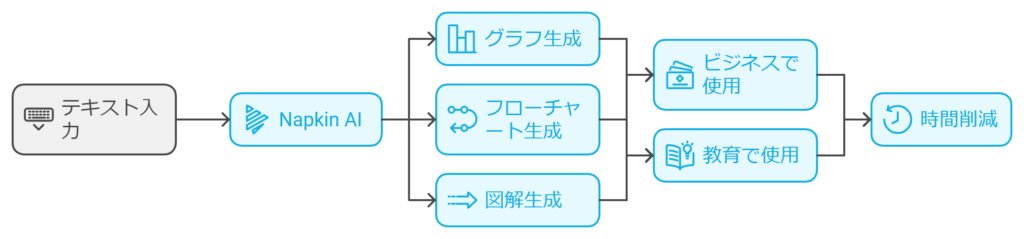
Napkin AIの強み
Napkin AIの主な強みは、以下の三点です。
- シンプルな操作性
- PCに不慣れでも使いやすい
- 幅広い活用シーン
シンプルな操作性
Napkin AIの利用方法は驚くほど簡単です。ユーザーが視覚化したい内容をテキストとして入力するだけで、瞬時に図表やフローチャートなどのビジュアルが生成されます。例えば、売上データの分析をグラフ化したり、業務プロセスをフローチャートで表現したり、複雑なアイデアをシンプルな図解で整理することも可能です。生成されたコンテンツは、フォント、色、アイコンの変更など、細かなカスタマイズもできるため、自分好みのデザインに仕上げることができます。
PCに不慣れでも使いやすい
Napkin AIは、初心者にも優しいデザインが特徴です。複雑な操作や専門的な知識が不要で、誰でも直感的に使えるインターフェースを備えています。これにより、プレゼンテーション資料や報告書、SNS用の投稿画像を作る際に、短時間でプロフェッショナルな仕上がりのコンテンツを作成することができます。
幅広い活用シーン
ビジネスの場では、会議用の資料や顧客へのプレゼンテーション資料を短時間で準備することが求められます。また、教育の現場でも、複雑な概念や情報を視覚的にわかりやすく伝えることが重要です。Napkin AIは、こうしたニーズに応え、情報を簡潔に整理し、効果的に伝えるための強力なツールです。
特に忙しいビジネスパーソンや教育者にとって、Napkin AIは、短時間で高品質な視覚資料を作成するための心強い味方となるでしょう。視覚的な情報伝達の力を活かして、より効果的なコミュニケーションが可能になります。

Napkin AIの使い方
それではさっそく、Napkin AIの使い方を以下で説明します。
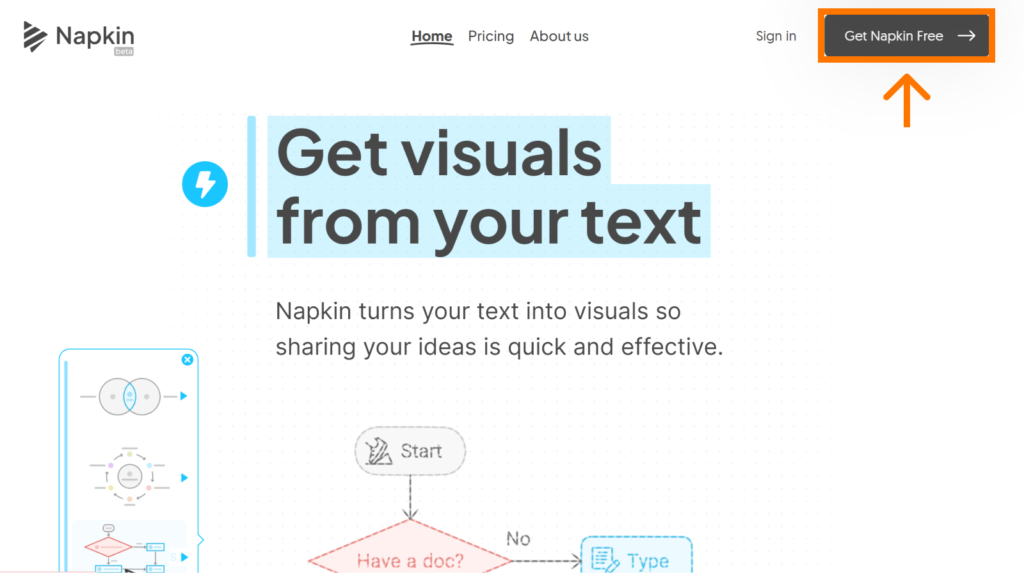
①「Get Napkin Free」をクリックする。
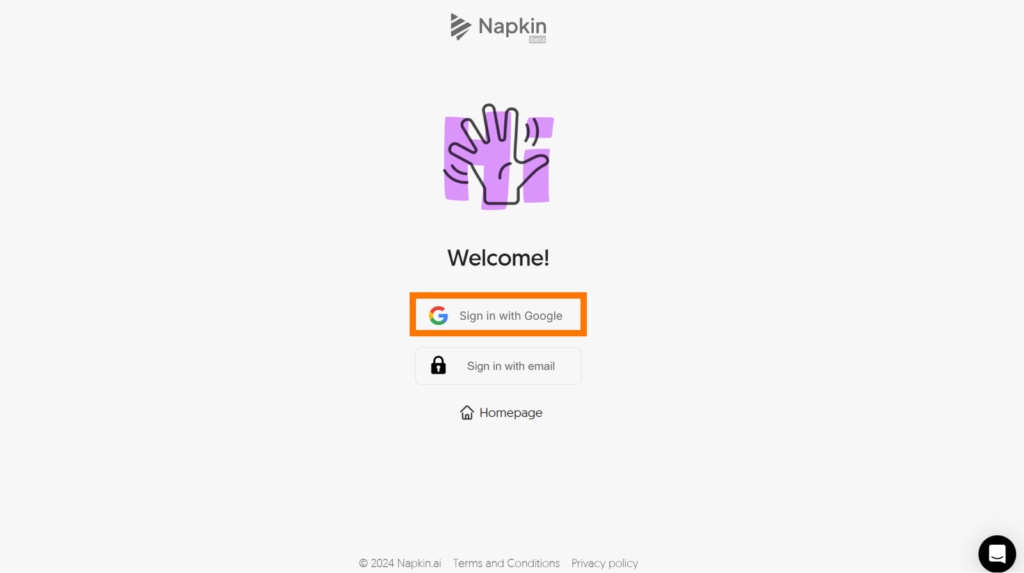
②Welcomeページに遷移後、Googleアカウントでサインイン、もしくはemailでサインインしましょう。
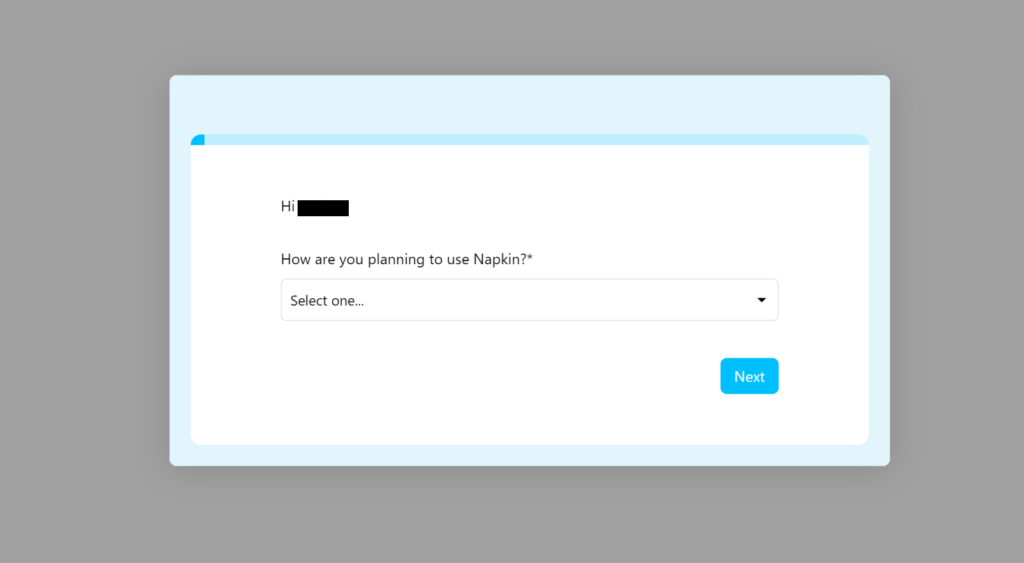
③サインイン後、アンケートに答えます。
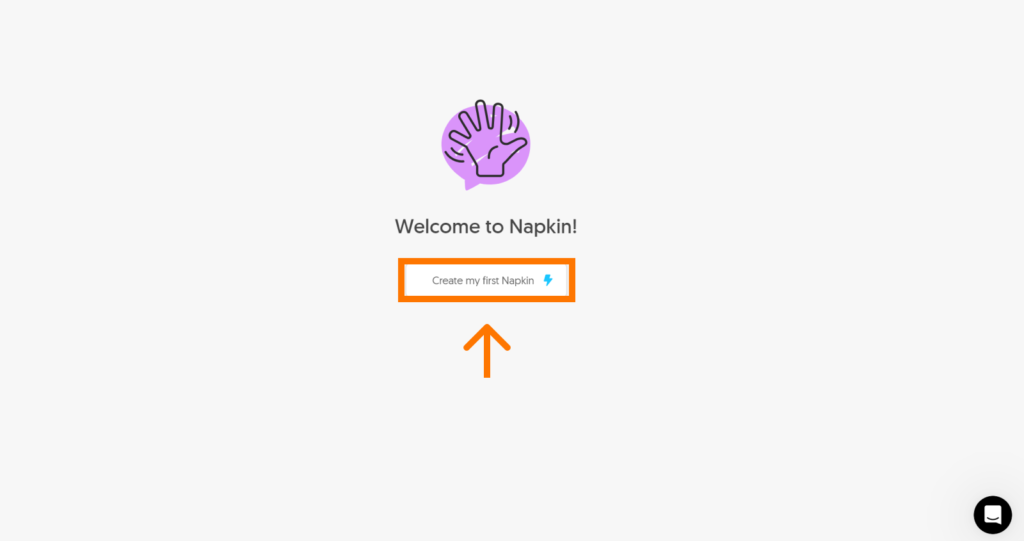
④アンケート回答後、利用開始できます。「Create my first Napkin」をクリックしましょう。
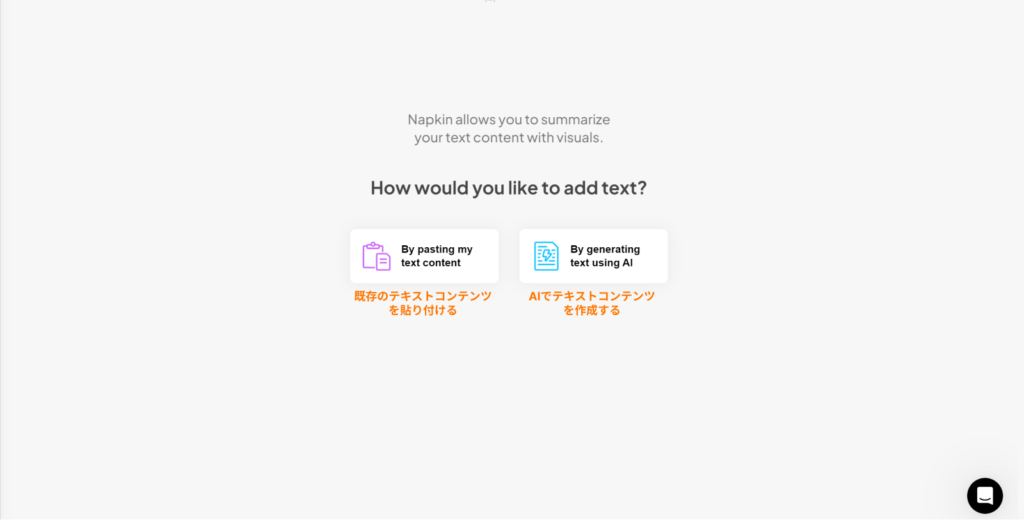
⑤クリック後、二つの作成モードを選択することが出来ます。1.既存のテキストコンテンツを貼り付け、文章編集やビジュアル生成する機能。2.AIを使用しテキストコンテンツの作成から始める機能。
Napkin AIでテキストコンテンツを作成する方法
では、2.「AIを使用しテキストコンテンツの作成から始める機能」について詳しく解説していきます。※「既存のテキストコンテンツを貼り付ける機能」の場合では、作成済みの文章を貼り付けた後の操作方法は同じなので省略します。
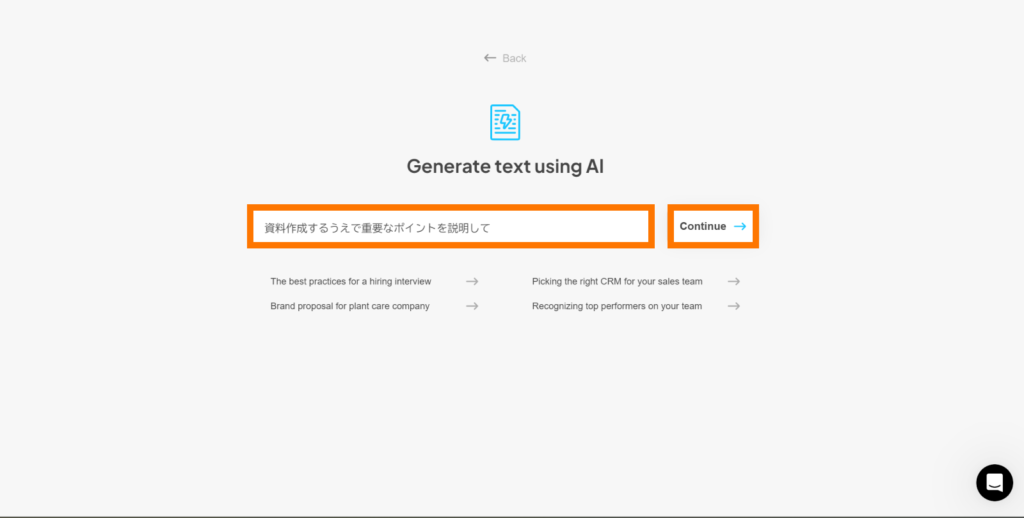
①作成してほしい内容のプロンプトを入力します。ここでは、資料作成するうえで重要なポイントを説明して、といった指示を出しました。
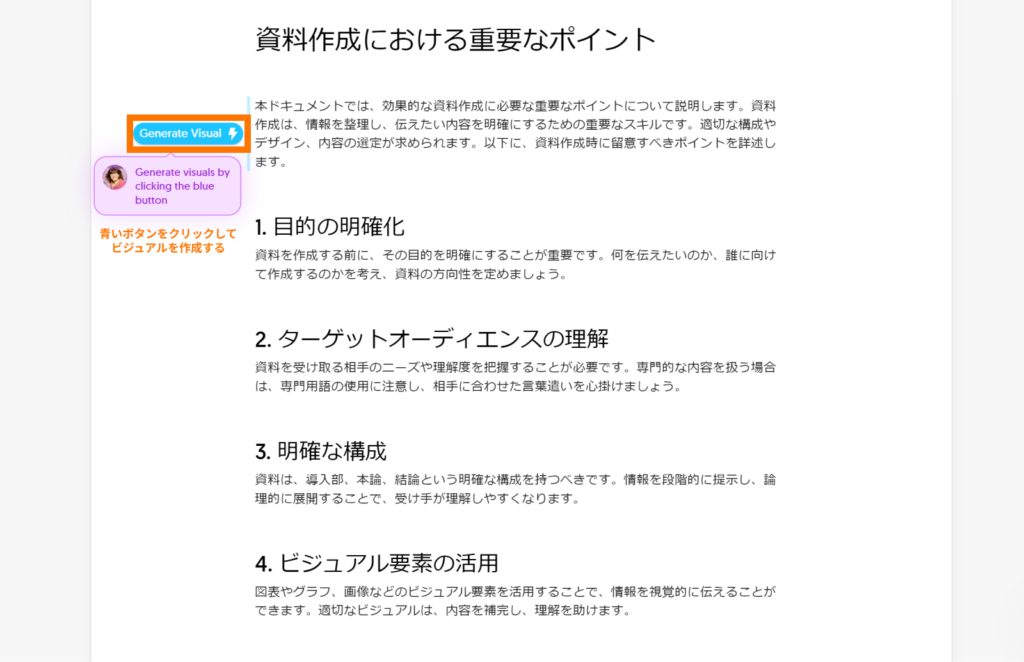
②上記のように章ごとに文章を生成してくれます。文章を確認しながら都度編集しましょう。
ビジュアル(デザイン)を作成するには、文章の左側に出現する青いイナズママークをクリックします。
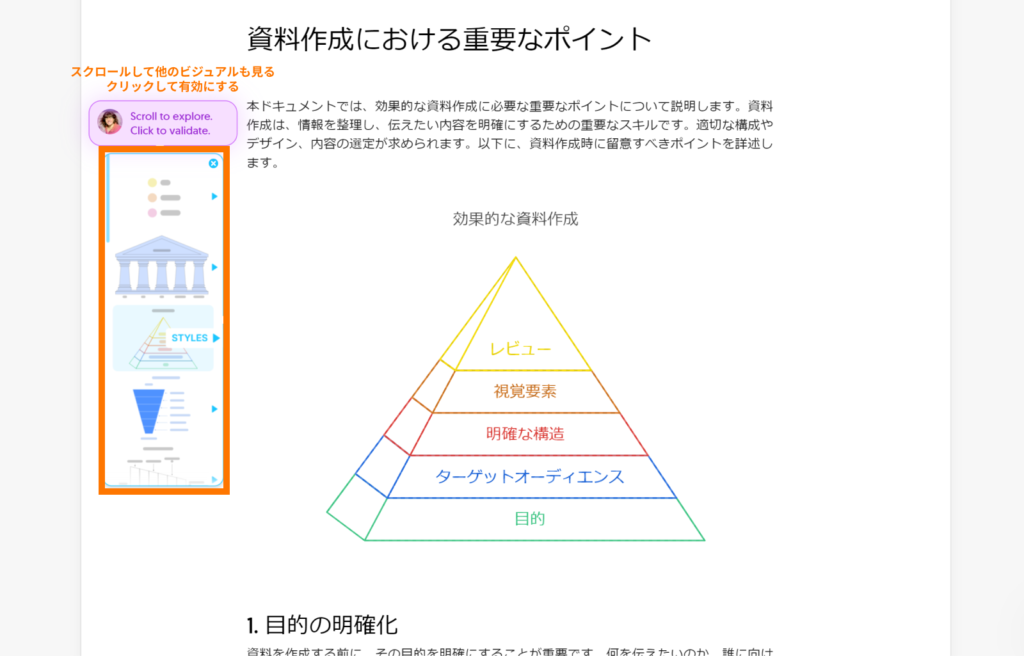
④クリック後デザインが作成されます。左側のデザイン欄から出力したいものを選びましょう。
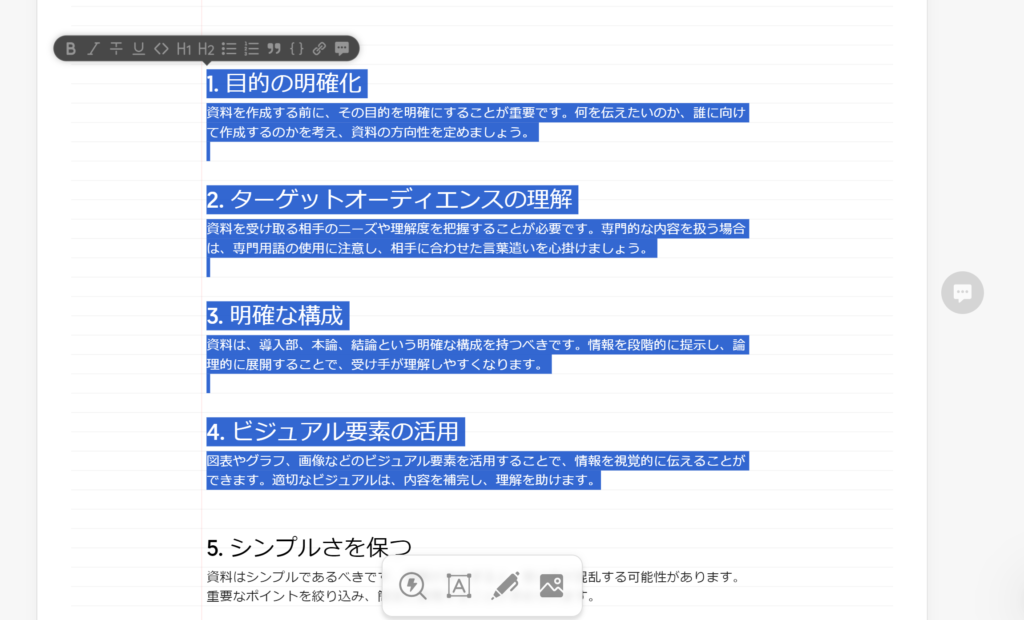
このように複数の文章を選択し、以下のようにビジュアル化することも出来ます。
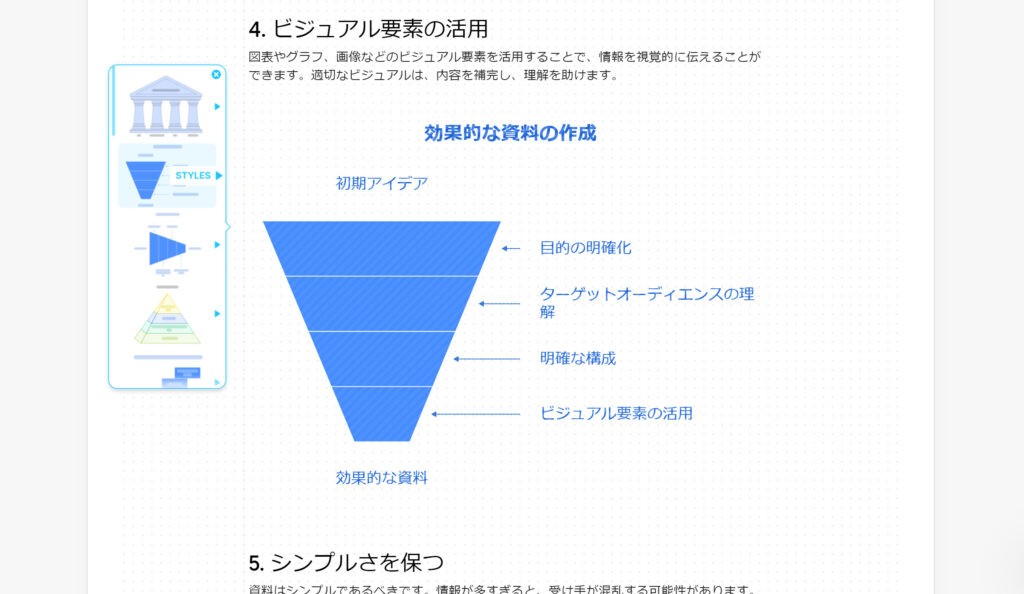
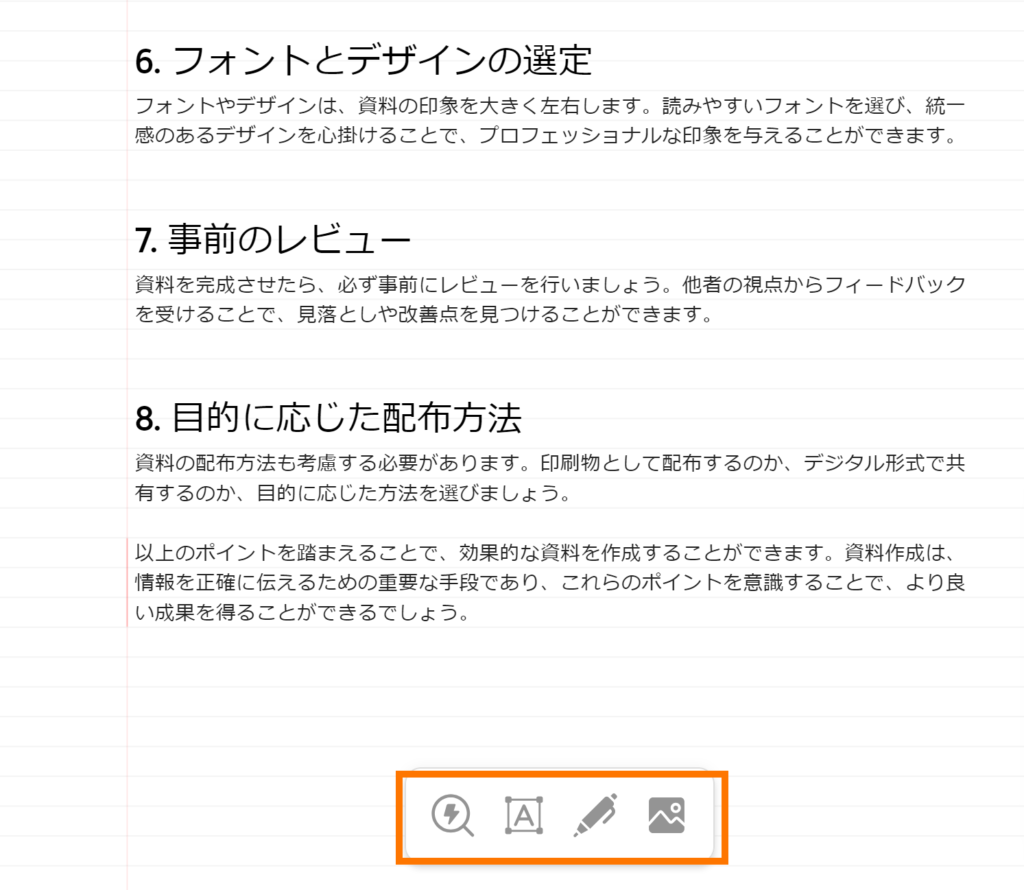
また、画面下部に出現する4つのアイコンの機能は以下の通りです。
- SparkSearch:アイコンを挿入できる機能
- Label:テキストを挿入できる機能
- Sketch:長押しで手書きの線をスケッチできる機能。矢印や挿入したい図形を自分で描くことが出来ます
- Image:テキストを入力することで、テキストに合った画像を表示する機能
Napkin AI 使用上の注意点
Napkin AIは便利なツールですが、いくつかの注意点があります。以下は、3つの注意点です。
- 人間による確認と修正が必要
- 複雑なビジュアル表現に限界がある
- データのプライバシー
人間による確認と修正が必要
AIが自動生成したコンテンツには誤りが含まれる可能性があるため、必ず人間による確認と修正が必要です。生成された図やグラフの正確性を担保するためには、内容をしっかりとチェックし、必要に応じて修正を行うことが重要です。特に、データの正確な可視化や視覚的な一貫性が求められる場合には、この確認作業が欠かせません。
複雑なビジュアル表現には限界がある
また、Napkin AIはシンプルな図解やフローチャートの作成に優れていますが、複雑なビジュアル表現には限界があります。テキストベースで自動生成されるため、非常に高度なカスタマイズや詳細なデザインが必要な場合には、他のデザインツールを併用する必要があるかもしれません。細部にこだわったデザインや、特定のブランドイメージを忠実に再現したい場合、Napkin AIだけでは不十分なことがあります。
データの機密性やプライバシー
Napkin AIを使用して生成する図やグラフには、時に機密情報が含まれる可能性があります。クラウドベースのツールであるため、機密性の高いデータを扱う際には、プライバシー保護に対する配慮が必要です。特に、業務上の重要なデータや個人情報を扱う際には、データの管理とセキュリティをしっかりと確認することが求められます。
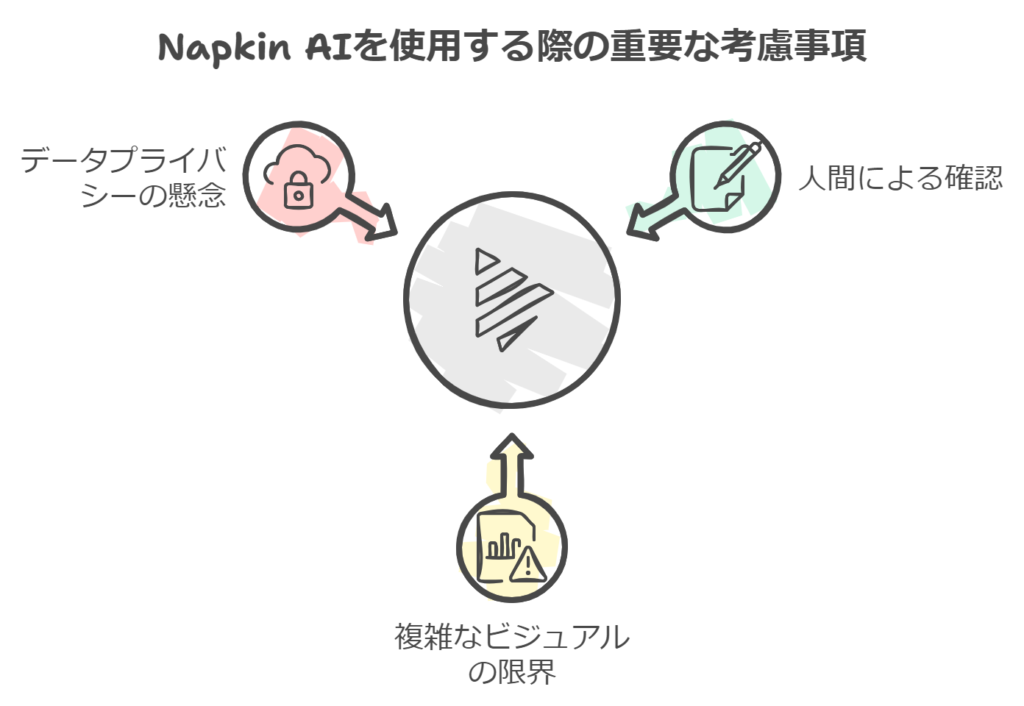
Napkin AIの活用シーン
Napkin AIは、多様なビジネスや教育の場面で活躍するツールであり、迅速かつ効率的に視覚的なコンテンツを作成することが可能です。以下に、Napkin AIが特に有効に活用できる4つのシーンを紹介します。
- ビジネスプレゼンテーション
- 教育資料
- プロジェクト報告書
- マーケティング資料
ビジネスプレゼンテーション
Napkin AIは、企業の提案書やプレゼンテーション資料を短時間で作成するのに役立ちます。企業間の商談や社内ミーティングでは、視覚的な資料が重要な役割を果たします。Napkin AIを活用すれば、データのグラフ化やフローチャートによるプロセス説明など、分かりやすく見栄えの良いプレゼン資料をスピーディーに作成可能です。これにより、準備にかかる時間を短縮し、プレゼン内容に集中できるだけでなく、顧客や関係者への理解促進にもつながります。
教育資料
Napkin AIは、教育現場でも大いに役立ちます。講義ノートや教材作成を効率化し、複雑な概念を視覚的に分かりやすく伝えるためのツールとして活用できます。教師はテキストベースの説明を図やグラフで補強することができ、学生にとっても理解しやすい資料が提供されます。視覚的に整理された情報は、学習の定着を促進し、複雑なトピックもより効果的に伝えることができます。
プロジェクト報告書
プロジェクトの進捗状況や成果を整理して報告する際、Napkin AIはシンプルかつ効果的な報告書作成をサポートします。進捗グラフやタスクのフローチャートを短時間で作成できるため、プロジェクトチーム内外でのコミュニケーションをスムーズにし、プロジェクトの全体像を分かりやすく共有できます。また、タイムリーな報告が求められるビジネス環境では、迅速な資料作成により効率的なプロジェクト管理が可能となります。
マーケティング資料
Napkin AIは、マーケティングの分野でも強力なツールとなります。商品やサービスの魅力を視覚的に伝える資料を短時間で作成でき、顧客へのアピール力を向上させます。例えば、新製品の特長をシンプルな図解で表現したり、顧客のニーズに合わせた魅力的なデータビジュアライゼーションを活用することで、資料の見た目が強化され、説得力が増します。これにより、営業活動や広告キャンペーンの効果を最大化できるでしょう。
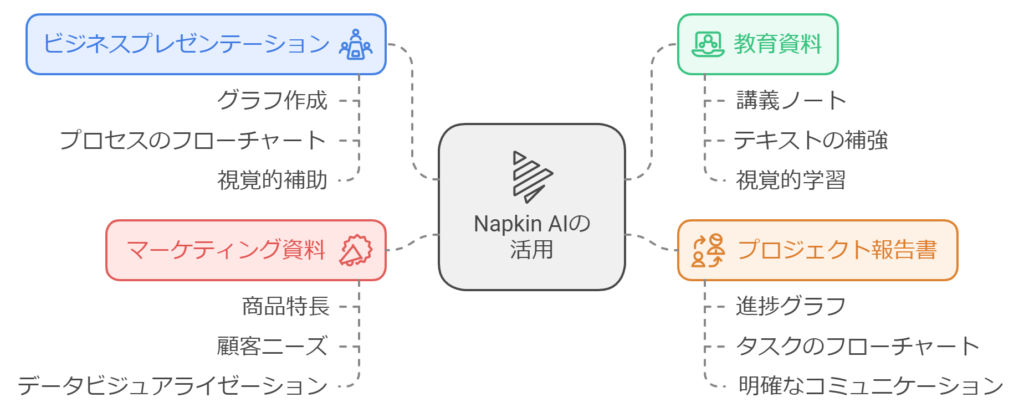
まとめ
Napkin AIは、資料作成における労力を大幅に削減しながら、高品質な資料デザインを提供するツールです。プレゼンテーションやレポート作成を迅速に行いたい方にとって、テキストを入力するだけでグラフやフローチャートなどの視覚的要素を自動生成できる機能は、大きな助けとなるでしょう。効率的により洗練された、説得力のある資料を作成したい方は、ぜひ試してみてください。
■本記事を読まれた方に人気の記事
【ChatGPT特集】ChatGPT-4oとは?業務活用事例特集!海の向こうから国内まで
ChatGPTのプロンプト最適化ガイド【保存版】
【特集】ChatGPT Enterpriseとは?Teamとの比較や導入事例を紹介
【ChatGPTのライバル?】Claudeが本当にすごい
【最新】AIツール|映像・音楽分野に革命!!
【特集】ChatGPT-4o mini、どう使う?特徴・料金プラン・用途などを全解説!
